Eine Videocollage ist die perfekte Möglichkeit, mehrere Videos oder Fotos in einem eleganten, auffälligen Rahmen zu kombinieren. Ganz gleich, ob Sie eine epische Reisemontage, ein Highlight-Reel zum Geburtstag oder einen lustigen Schnitt für Instagram, TikTok oder Youtube Shorts zusammenstellen, eine Videocollage hebt Ihre Inhalte hervor.
Und noch besser: Sie brauchen keine professionellen Bearbeitungskenntnisse oder teure Software - eine Videocollage auf dem iPhone zu erstellen ist einfacher, als Sie denken! Mit nur wenigen Fingertipps können Sie Clips kombinieren, coole Effekte hinzufügen und Ihr Layout von Ihrem Telefon aus anpassen.
Also, scrollen Sie weiter und wir zeigen Ihnen, wie Sie eine Videocollage auf Ihrem iPhone erstellen. Außerdem finden Sie hier einige Profi-Tipps, damit Ihre Bearbeitungen perfekt aussehen!

In diesem Artikel
Teil 1. Kann man mit den eingebauten Funktionen des iPhone eine Videocollage erstellen?
Sie wollen eine Videocollage auf Ihrem iPhone erstellen, aber gibt es dafür ein integriertes Tool? Leider verfügen iPhones nicht über einen speziellen Video Maker, aber die kostenlose iMovie App von Apple bietet einen Split-Screen-Effekt, mit dem Sie zwei Videos nebeneinander platzieren können.
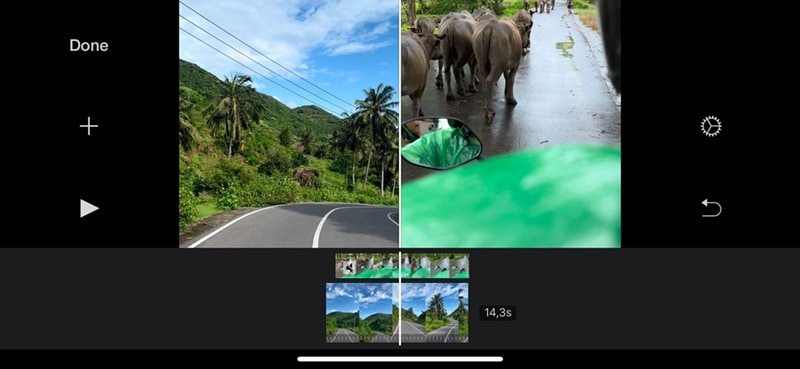
Es handelt sich zwar nicht um ein vollwertiges Collage-Tool (da Sie nicht mehrere Clips in einem Raster oder benutzerdefinierten Layout anordnen können), aber es ist dennoch ein nützlicher Trick, wenn Sie einen einfachen Split-Screen-Look anstreben. Wenn Sie lernen möchten, wie Sie mit dem Split-Screen-Effekt von iMovie kostenlos eine Videocollage auf dem iPhone erstellen können, sehen Sie sich dieses Youtube-Tutorial an: "iMovie for iPhone Tutorial - Split Screen Video How To" von ET Videos.
Sie können auch lernen, wie man mit der integrierten Fotos-App auf dem iPhone eine Fotocollage erstellt. Sie können zwar nicht wie bei einer echten Collage mehrere Videos in einem Rahmen platzieren, aber Sie können Fotos und Videos problemlos zu einer reibungslosen Slideshow mit Musik, Übergängen und Effekten kombinieren.
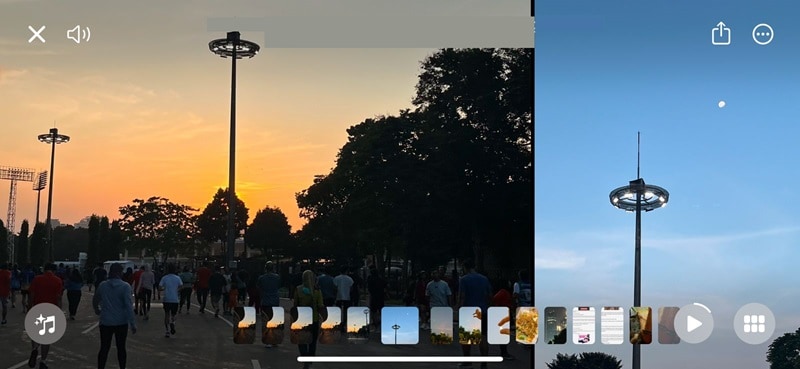
Wenn Sie tiefer in diese Methode eintauchen möchten, gibt es ein tolles Youtube-Tutorial mit dem Titel „Create a Slideshow on iPhone Using Apple Photos“ von Hey Ivan. Es ist eine schnelle und einfache Anleitung, um Ihre Fotos und Videos in eine Slideshow mit Musik und Effekten zu verwandeln.
Teil 2. Der beste Weg, eine Videocollage auf Ihrem iPhone zu erstellen!
Wie Sie sehen, ist das Erstellen einer Videocollage auf Ihrem iPhone mit den integrierten Apps zwar technisch möglich, aber seien wir ehrlich - es ist nicht die einfachste oder aufregendste Option. Der Split-Screen-Effekt in iMovie ist sehr begrenzt, und mit der Fotos-App können Sie nur einfache Slideshows erstellen. Sie haben nicht viel kreative Kontrolle, und das finale Ergebnis kann ziemlich fade wirken.
Wenn Sie eine einzigartige, auffällige Videocollage erstellen möchten, die wirklich auffällt, brauchen Sie etwas Leistungsstärkeres, und es gibt keine bessere Option als Wondershare Filmora. Mit Filmora Mobile können Sie ganz einfach mehrere Videos in einem stilvollen Layout anordnen, coole Effekte hinzufügen, das Aussehen anpassen und Ihre Collage zu etwas ganz Eigenem machen.
Hier erfahren Sie, wie Filmora den Prozess mühelos gestaltet:
- Collage-Video-Vorlagen: Sie müssen nicht bei Null anfangen! Filmora bietet viele fertige Collage-Vorlagen für verschiedene Designs wie Reisen, Feiern und mehr. Wählen Sie eine aus, legen Sie Ihre Clips ab, und schon sind Sie bereit!
- KI Musik Generierung: Eine Videocollage ist ohne Musik nicht vollständig! Mit dem KI Musik Tool von Filmora können Sie den perfekten Soundtrack generieren, der zu Ihrer Stimmung passt und Ihre Collage noch lebendiger und unterhaltsamer macht.
- Komplettes Toolkit für die Bearbeitung: Nachdem Sie mit der Vorlage ein Collage-Video erstellt haben, können Sie jedes Detail trimmen, anpassen und fein abstimmen, um sicherzustellen, dass Ihr Video geschliffen ist und geschmeidig läuft.
- Umfangreiche Medienbibliothek: Bringen Sie Ihre Collage mit coolen Übergängen, stilvollem Text, lustigen Stickern, Filtern und vielem mehr auf die nächste Stufe. Diese Effekte tragen dazu bei, dass Ihr Video auffälliger und einzigartiger wird.
- Verschiedene erweiterte Funktionen: Filmora ist nicht nur ein einfacher Editor. Er enthält Text-zu-Sprache, KI Stimmenklonung, Bild-zu-Video, KI Untertitel, KI Remover und vieles mehr, um Ihre Bearbeitungen zu optimieren.
Beginnen wir also gleich damit, zu lernen, wie man mit Filmora eine Videocollage auf dem iPhone erstellt! Folgen Sie dieser einfachen Schritt-für-Schritt-Anleitung, um loszulegen:
01 von 04 Filmora öffnen und eine Vorlage auswählen
Laden Sie die Filmora Mobile App aus dem App Store herunter, falls Sie es noch nicht getan haben. Sobald sie installiert ist, öffnen Sie sie auf Ihrem iPhone und tippen Sie auf die "Erkunden" Schaltfläche unten rechts auf dem Startbildschirm.
Wählen Sie dort „Vorlage“ und durchsuchen Sie die Optionen. Sie können sogar „Collage“ in die Suchleiste eingeben, um Vorlagen für verschiedene Themen wie Reisen, Feiern, etc. zu finden. Wählen Sie diejenige aus, die Ihrem Stil entspricht, und tippen Sie dann auf die Schaltfläche „Video erstellen“ am unteren Rand des Bildschirms.
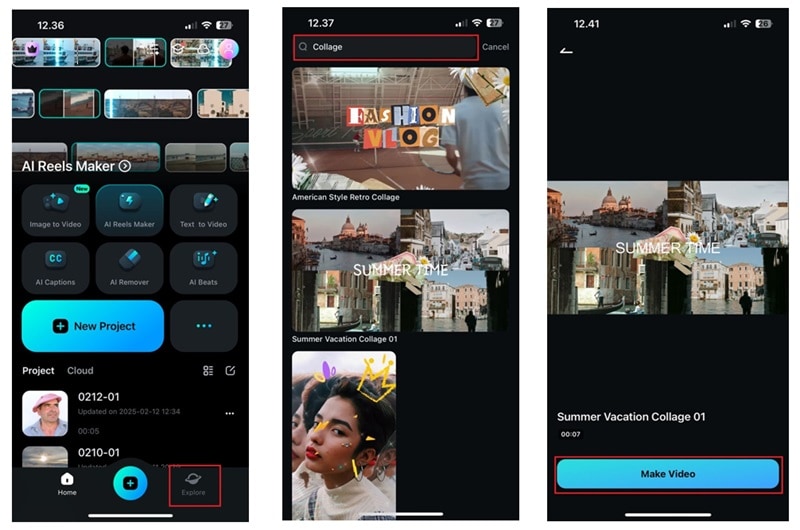
02 von 04 Hochladen Ihrer Dateien und Erstellen einer Videocollage
Wählen Sie dann die Fotos und Videos aus, die Sie für Ihre Collage verwenden möchten (für dieses Beispiel benötigen Sie 6). Tippen Sie dann unten rechts auf die „Importieren“ Schaltfläche. Filmora erstellt automatisch ein Video mit Ihren Clips, und Sie können es abspielen, um zu sehen, wie es aussieht.
Wenn Sie einige schnelle Änderungen vornehmen möchten, tippen Sie auf die Option „Video bearbeiten“. Sie können dann auf einen beliebigen Clip klicken, um ihn zu ersetzen, zu trimmen oder die Lautstärke anzupassen. Wenn Sie mit dem Video zufrieden sind, exportieren Sie es von hier aus. Wenn Sie jedoch tiefer in die Bearbeitung mit mehr Optionen eintauchen möchten, tippen Sie auf „Projekt bearbeiten“, um die Bearbeitung noch weiter anzupassen.
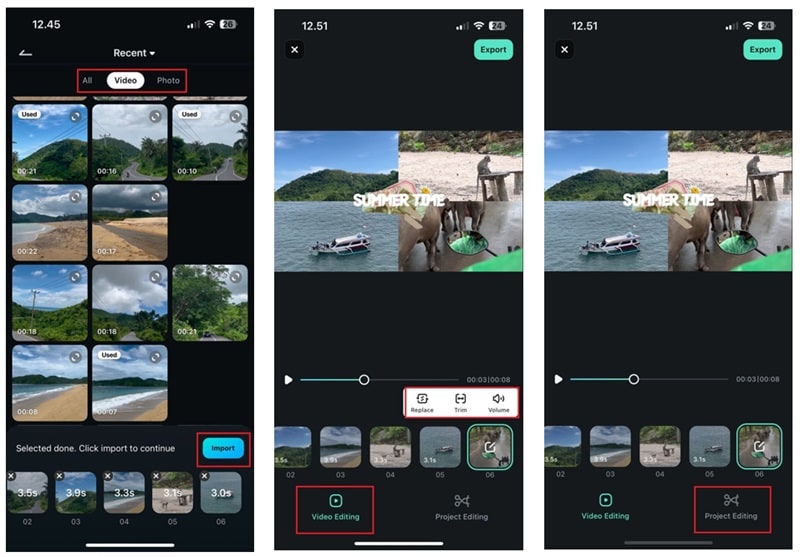
03 von 04 KI Musik hinzufügen
Wie Sie sehen, ist die Vorlage für die Videocollage in Filmora bereits mit Musik unterlegt. Wenn diese jedoch nicht ganz zu Ihrer Stimmung passt, können Sie mit der KI Musik von Filmora einen eigenen Track erstellen. Bevor Sie das tun, müssen Sie allerdings die Originalmusik aus der Vorlage entfernen. Tippen Sie dazu einfach auf die Audiospur in der Zeitleiste und drücken Sie auf das Papierkorb Symbol, um sie zu löschen.
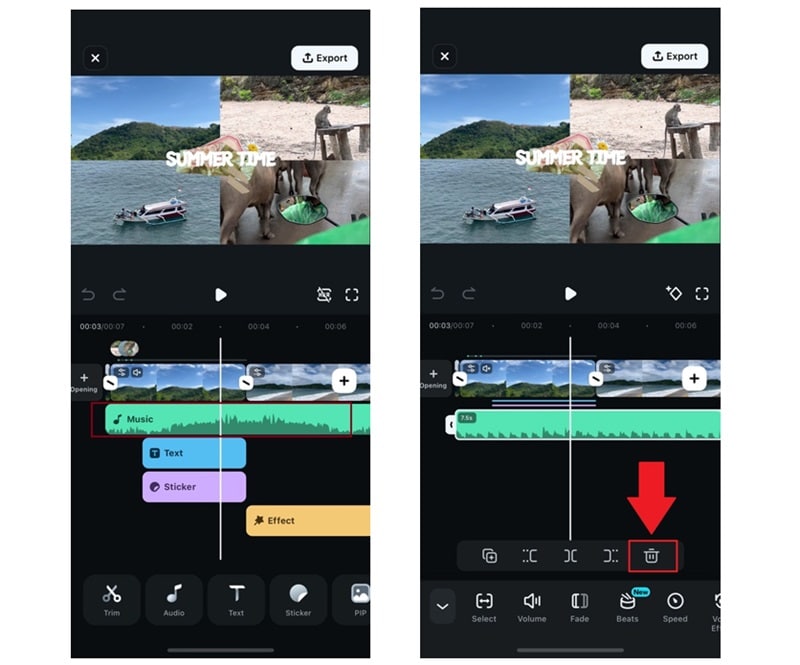
Tippen Sie als nächstes auf die „Audio“ Schaltfläche am unteren Rand des Bildschirms, um die KI Musik Funktion aufzurufen. Scrollen Sie durch das Menü und tippen Sie auf „KI Audio“, um das Musik-Tool von Filmora zu öffnen. Im KI Musik Fenster können Sie Ihren Titel anpassen, indem Sie die Stimmung, das Thema, die Dauer und die Anzahl der gewünschten Titel auswählen. Wenn Sie mit Ihrer Auswahl zufrieden sind, klicken Sie auf „Neu generieren“, um Ihre individuelle Audiospur zu erstellen.
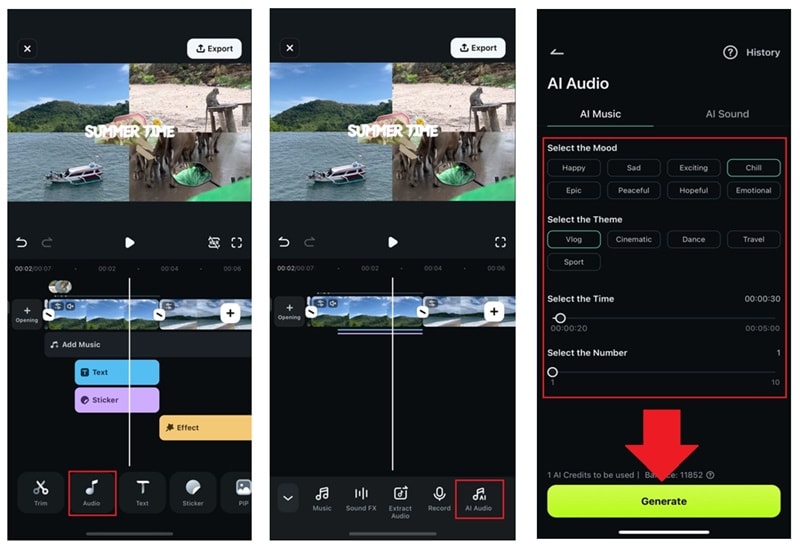
04 von 04 Verbessern und speichern Ihres Videos
Sobald das KI Audio generiert ist, fügen Sie es einfach zu Ihrer Zeitleiste hinzu. Sie können die Lautstärke anpassen, Stimmeffekte anwenden, Hintergrundgeräusche entfernen und andere Audio-Einstellungen über das unten stehende Menü vornehmen. Dann verbessern Sie Ihr Video noch, indem Sie Filter, Effekte, Text, Sticker und mehr hinzufügen.
Wenn Sie mit Ihren Änderungen zufrieden sind, tippen Sie auf „Exportieren“ in der oberen rechten Ecke. Wählen Sie Ihre Auflösung, klicken Sie erneut auf „Exportieren“, und Ihr Video wird gespeichert und ist bereit zum Teilen auf Instagram, TikTok oder wo immer Sie wollen!
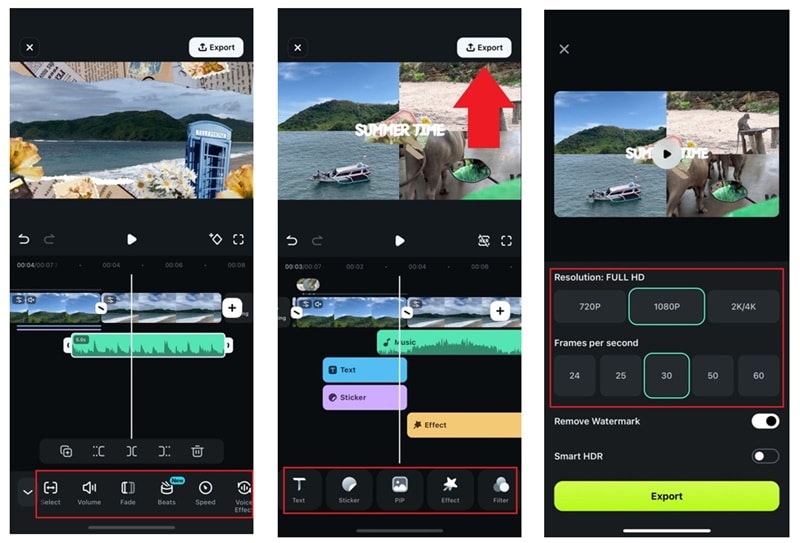
Teil 3. Professionelle Bearbeitungstipps, damit Ihre Videocollage heraussticht
Wie Sie sehen, ist es einfach und macht Spaß zu lernen, wie man mit Filmora Mobile eine Videocollage auf einem iPhone erstellt. Zu wissen, wie man eine Videocollage erstellt, ist eine Sache, aber damit sie sich von den anderen abhebt, braucht es ein wenig mehr Aufwand.
Mit ein paar einfachen Änderungen können Sie eine einfache Collage in etwas Ausgefeiltes, Einzigartiges und Auffälliges verwandeln. Um Ihnen dabei zu helfen, finden Sie hier einige Profi-Tipps, damit Ihr Video wirklich glänzt!
- Geschmeidige Übergänge: Vermeiden Sie abgehackte Schnitte, indem Sie reibungslose Übergänge zwischen Clips hinzufügen. Mit Filmora können Sie in der Bibliothek der Übergänge stöbern oder die Suchleiste verwenden, um einen zu finden, der Ihrem Stil entspricht. So bleibt Ihr Video natürlich und wird professioneller.

- Hintergrundmusik hinzufügen: Die richtige Musik kann die Stimmung Ihres Videos verändern, so dass es ansprechender wird und mehr Spaß macht. Zum Glück gibt es, wie bereits erwähnt, die KI Musik von Filmora! Sie kann den perfekten Soundtrack generieren, der zur Stimmung Ihres Videos passt, so dass Sie nicht stundenlang nach dem richtigen Lied suchen müssen.
- Verwenden Sie Text und Sticker, um wichtige Momente hervorzuheben: Fügen Sie Text-Overlays, lustige Sticker oder animierte Elemente hinzu, um die Aufmerksamkeit auf wichtige Teile zu lenken. Zum Glück hat Filmora, genau wie bei den Übergängen, eine großartige Sammlung von Stickern und Texten in seiner Mediathek. Sie können ganz einfach stöbern oder die Suchleiste verwenden, um das zu finden, was Ihrem Stil entspricht.
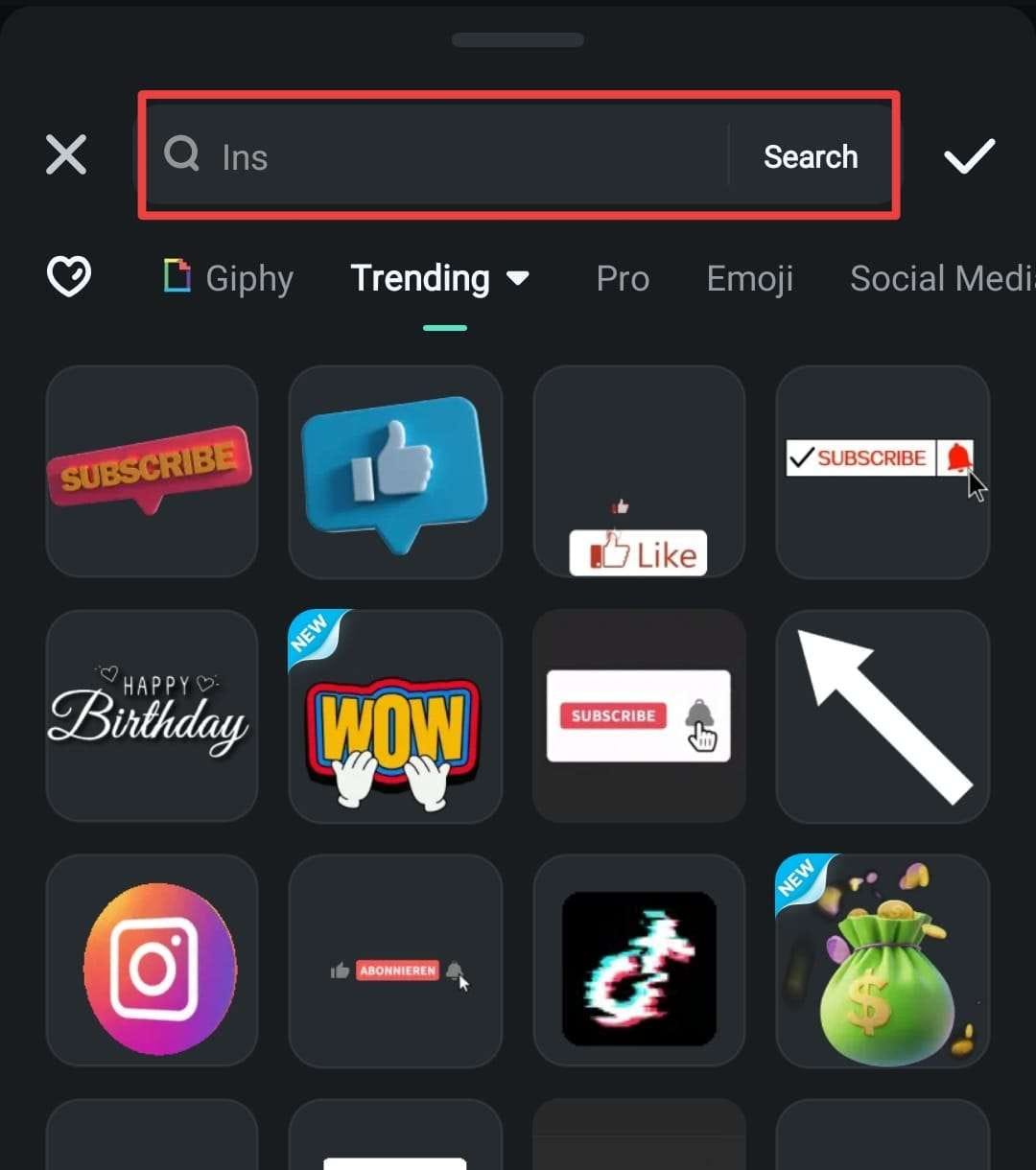
- Helligkeit, Kontrast und Farben anpassen: Das Optimieren der Beleuchtung und Farbabstufung kann Ihre Collage wirklich verbessern und sie professioneller und ausgefeilter aussehen lassen. Wenn Sie eine schnellere Lösung wünschen, können Sie die Filter von Filmora verwenden, um die Farben zu schärfen und den Effekt auf Ihr gesamtes Video anzuwenden. Stöbern Sie einfach durch die verschiedenen Filter und wählen Sie denjenigen aus, der am besten zur Stimmung Ihres Videos passt.
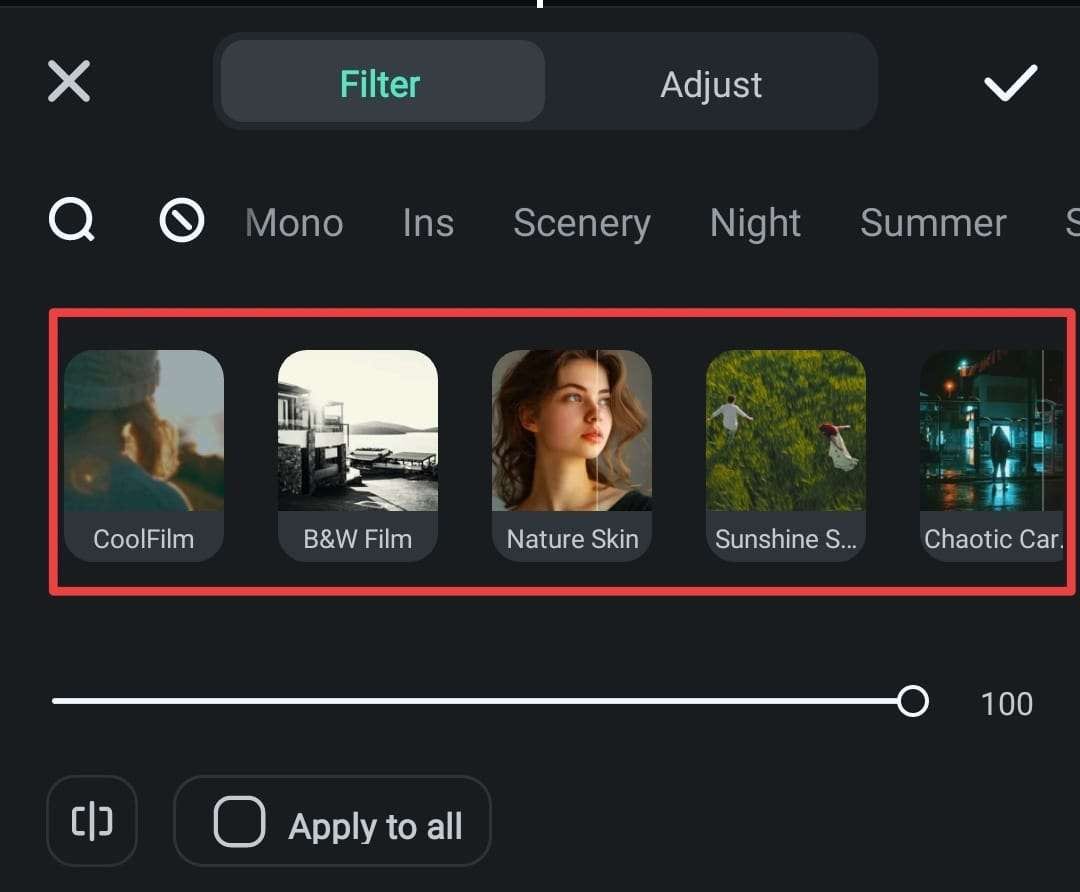
Fazit
Viele Menschen bevorzugen die Bearbeitung auf ihrem iPhone, und da Videocollagen sehr beliebt sind, zeigen wir Ihnen in diesem Leitfaden, wie Sie eine Videocollage auf einem iPhone erstellen. Allerdings gibt es für iPhones keinen speziellen Video Maker. Sie können zwar technisch gesehen mit den integrierten Apps eine Collage erstellen, aber das ist oft eher frustrierend als lustig und lässt Ihnen definitiv nicht viel Raum für Kreativität.
Mit Filmora Mobile können Sie kostenlos lernen, wie Sie eine Videocollage auf Ihrem iPhone erstellen. Es bietet Collage-Videovorlagen, die den Bearbeitungsprozess vereinfachen, und verfügt über eine KI Musik-Funktion, mit der Sie individuelle Musik erstellen können, die perfekt zu Ihrem Video passt.
Mit seiner umfangreichen Mediathek und den fortschrittlichen Funktionen ist Filmora Mobile zweifellos die beste Wahl für alle, die lernen möchten, wie man eine Videocollage auf dem iPhone erstellt!
 4,7
4,7







